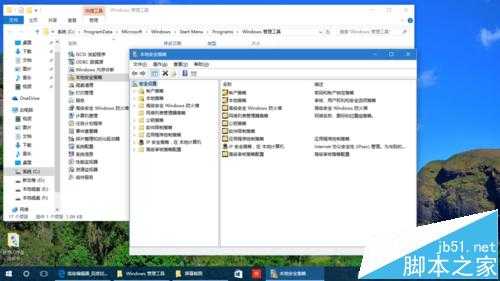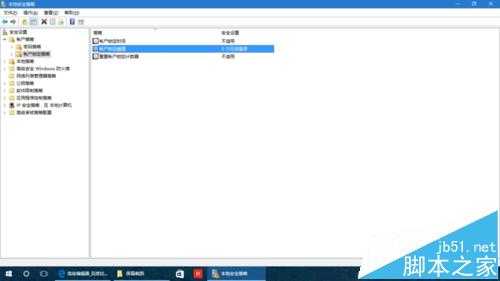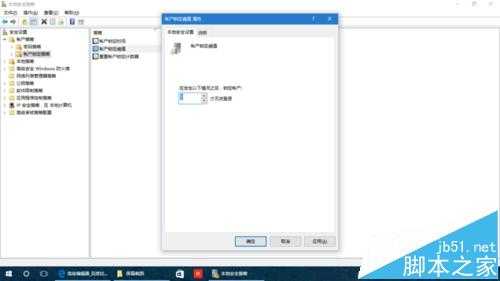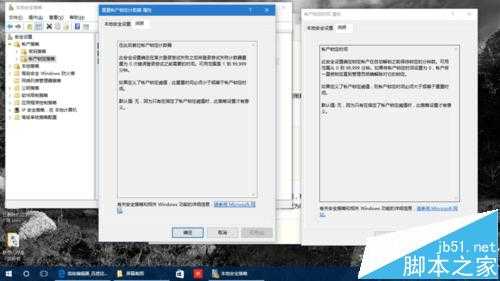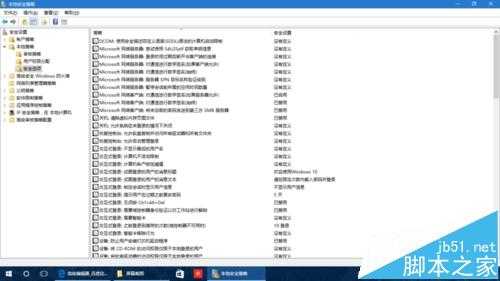输错几次密码就锁定一段时间,已经是手机的默认设置。那么,电脑上能不能也这样设定呢?答案是肯定的。下面就来看看吧。(输错密码的次数和锁定时间可以改变)
1、打开文件资源管理器,进入路径C:\ProgramData\Microsoft\Windows\Start Menu\Programs\Administrative Tools (C是系统盘),并打开“本地安全策略”。Win8或Win10用户可直接搜索。Win7或其他系统的用户如果找不到,可以在网上搜索指令并运行。
2、接下来,选择帐户策略旁的箭头,在下面单击“帐户锁定策略”。
3、双击进入“帐户锁定阈值”,输入输错密码的次数。我在这里选择5次。
4、单击确定或应用,系统将弹出关联的策略建议,也单击确定。
5、这时也可以调整其余两个设置。
帐户锁定时间:允许再次输入的时间,相当于安卓的“30秒后重试”
重置帐户锁定计数器:将输入次数重新记为0的时间,安卓中与“帐户锁定时间”相等
6、还有不少安全策略,大家可以根据自己需要设置,让电脑更有个性。如按Ctrl+Alt+Delete登录、登录文本等。位置大多在本地策略→安全选项。
注意事项:最好要明确它们的说明,以免造成系统问题。
相关推荐:
Win10取消开机密码后开机两个账户该怎么办?
解决Win7无法将程序锁定到任务栏或附到开始菜单的方法
Windows Server 2008如何改动服务器名称与管理员密码?
免责声明:本站资源来自互联网收集,仅供用于学习和交流,请遵循相关法律法规,本站一切资源不代表本站立场,如有侵权、后门、不妥请联系本站删除!
RTX 5090要首发 性能要翻倍!三星展示GDDR7显存
三星在GTC上展示了专为下一代游戏GPU设计的GDDR7内存。
首次推出的GDDR7内存模块密度为16GB,每个模块容量为2GB。其速度预设为32 Gbps(PAM3),但也可以降至28 Gbps,以提高产量和初始阶段的整体性能和成本效益。
据三星表示,GDDR7内存的能效将提高20%,同时工作电压仅为1.1V,低于标准的1.2V。通过采用更新的封装材料和优化的电路设计,使得在高速运行时的发热量降低,GDDR7的热阻比GDDR6降低了70%。
更新日志
- 第五街的士高《印度激情版》3CD [WAV+CUE][2.4G]
- 三国志8重制版哪个武将智力高 三国志8重制版智力武将排行一览
- 三国志8重制版哪个武将好 三国志8重制版武将排行一览
- 三国志8重制版武将图像怎么保存 三国志8重制版武将图像设置方法
- 何方.1990-我不是那种人【林杰唱片】【WAV+CUE】
- 张惠妹.1999-妹力新世纪2CD【丰华】【WAV+CUE】
- 邓丽欣.2006-FANTASY【金牌大风】【WAV+CUE】
- 饭制《黑神话》蜘蛛四妹手办
- 《燕云十六声》回应跑路:年内公测版本完成95%
- 网友发现国内版《双城之战》第二季有删减:亲亲环节没了!
- 邓丽君2024-《漫步人生路》头版限量编号MQA-UHQCD[WAV+CUE]
- SergeProkofievplaysProkofiev[Dutton][FLAC+CUE]
- 永恒英文金曲精选4《TheBestOfEverlastingFavouritesVol.4》[WAV+CUE]
- 群星《国风超有戏 第9期》[320K/MP3][13.63MB]
- 群星《国风超有戏 第9期》[FLAC/分轨][72.56MB]